作者:圈圈
ID:wljsghq
主機配置
添加主機
我們在上一篇文章,用安裝包安裝VRM時,已經添加了一臺CNA主機:CNA01。如下圖為上一篇文章,配置VRM時添加的CNA01。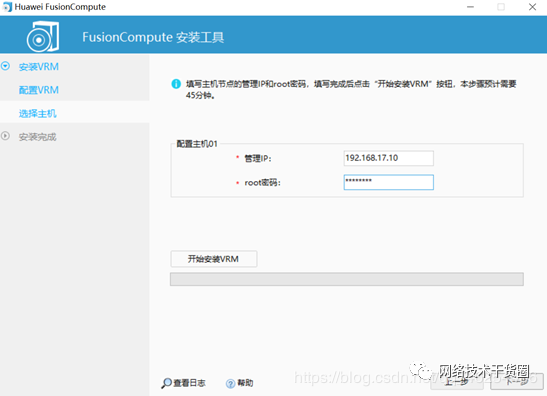
但是還有一臺創建的CNA02,并未添加到集群內。所以我們接下來將CNA02添加到自創的集群內。
步驟一
在FusionCompute左側導航欄,選擇資源池,進入資源池頁面。右鍵單擊待添加主機的集群名稱ManagementCluster(系統自動創建),選擇添加主機。
并在跳出來的添加主機界面,填寫主機信息與BMC,然后單擊下一步。
主機信息名稱:CNA02,主機IP地址:192.168.17.20 BMCIP地址:192.168.16.2,用戶名:root,密碼:Haiwei2#$
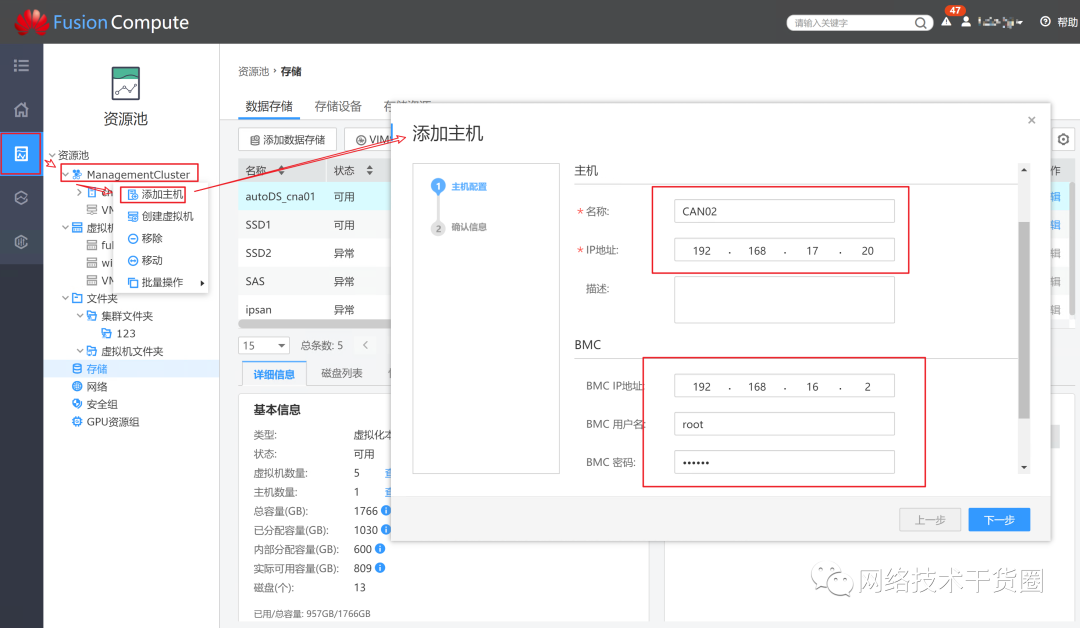
步驟二
確認主機信息,單擊確定。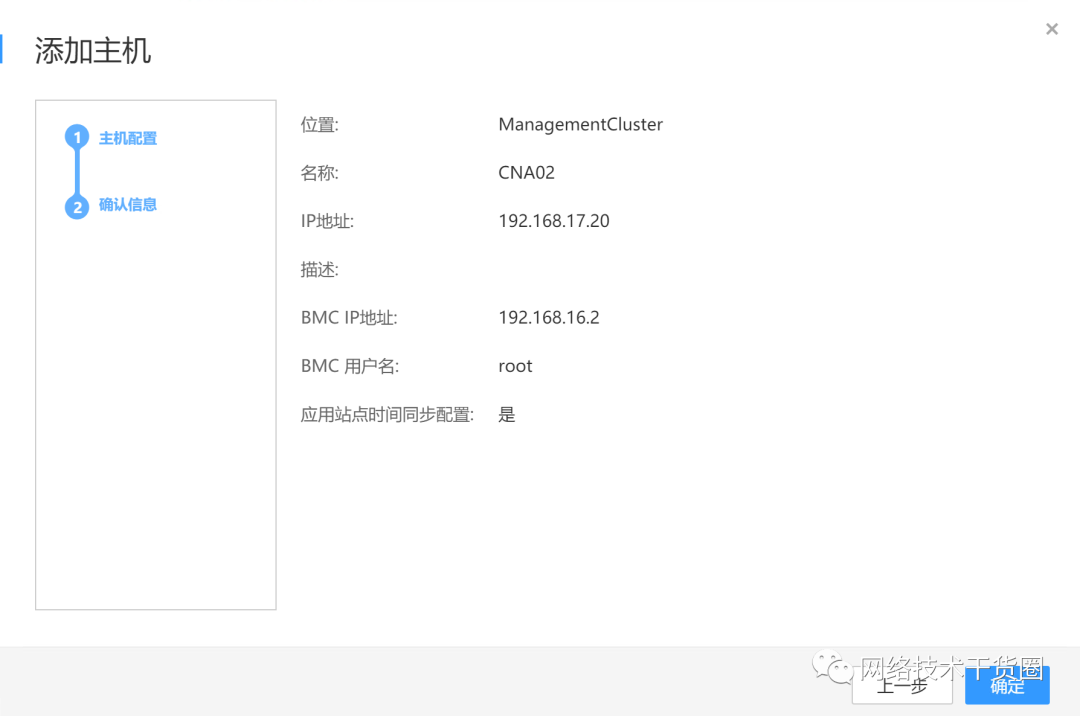
步驟三
等待CNA02主機圖標顏色由紅色轉為藍色之后,表示CNA02主機添加完成。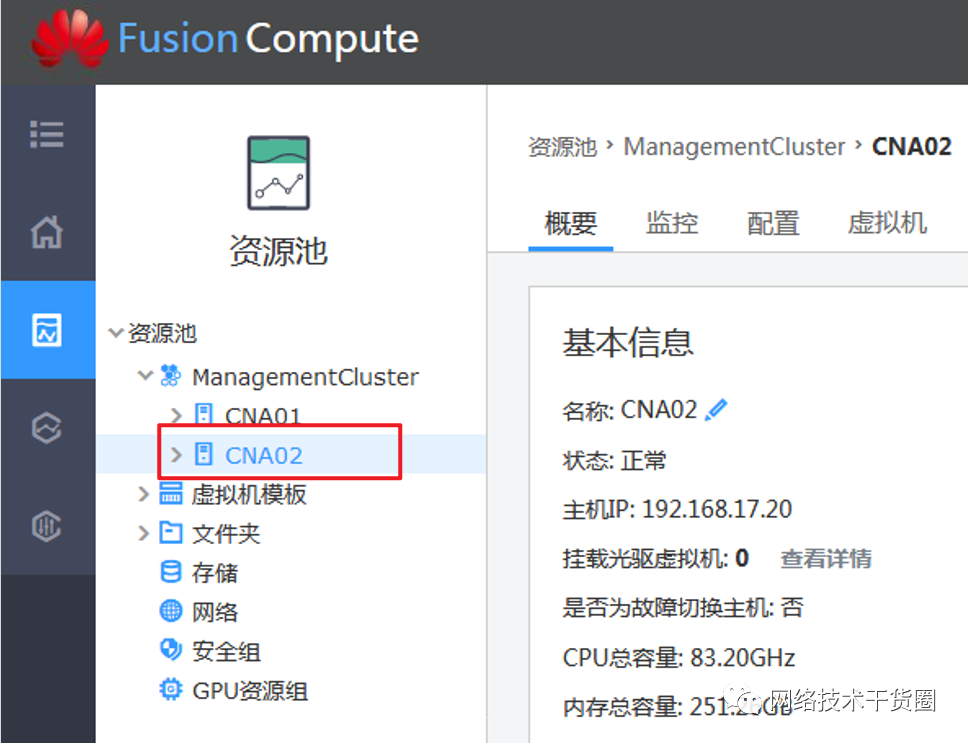
網口綁定
步驟一
在左側導航欄中,選中CNA01,在右側界面選擇配置界面,然后在左側副導航欄中選擇網絡中的聚合網口,然后選中列表中的Mgnt_Aggr(該選項為系統自動創建),下方物理網卡列表會顯示已加入該聚合網口的物理網卡(添加主機時加入的默認物理網卡)。
單擊添加網口,進入添加網口頁面。選擇其他待加入的物理網卡,單擊確定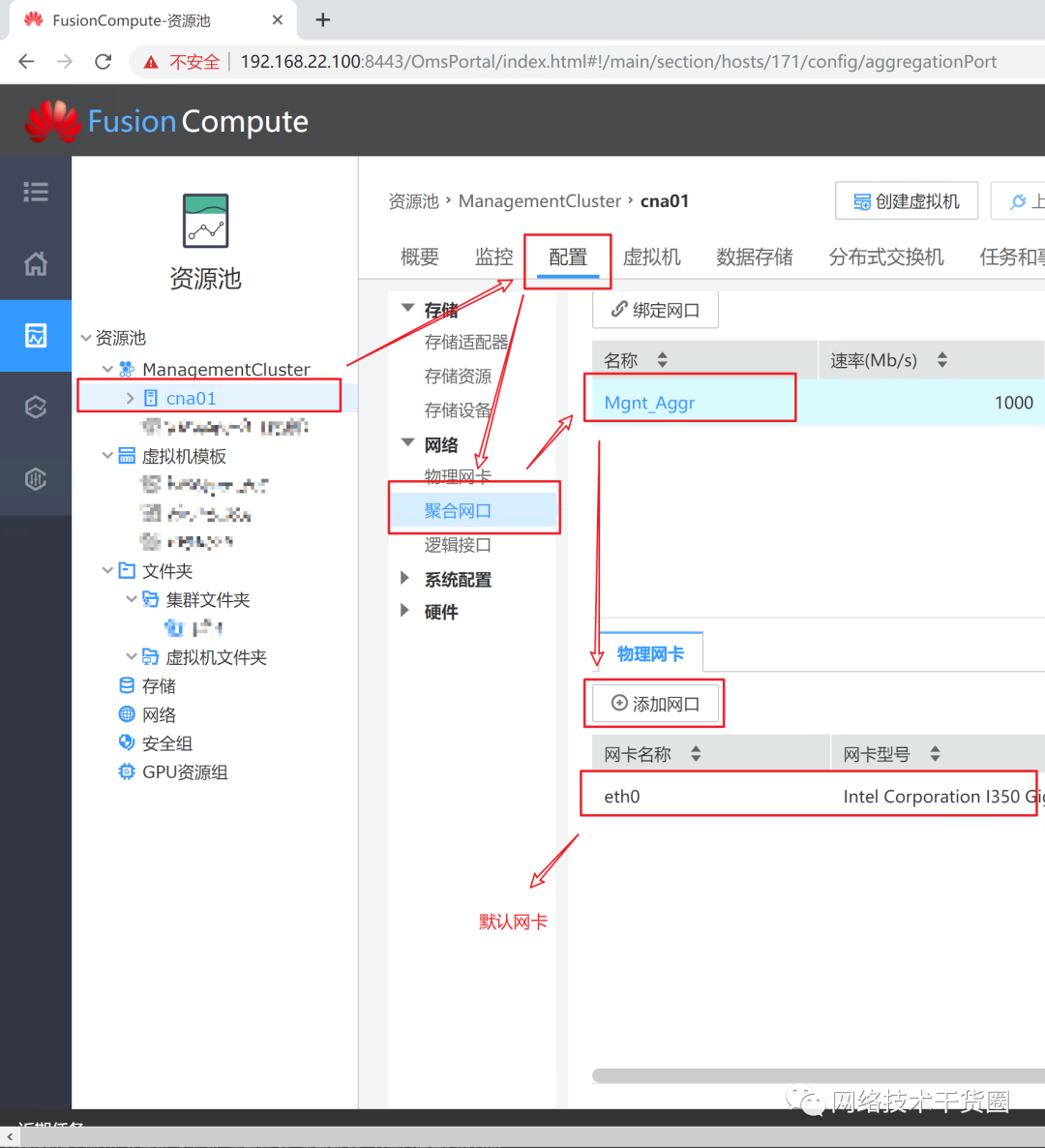
步驟二
返回聚合網口配置頁面,刷新并查看聚合網口Mgnt_Aggr的物理網卡列表。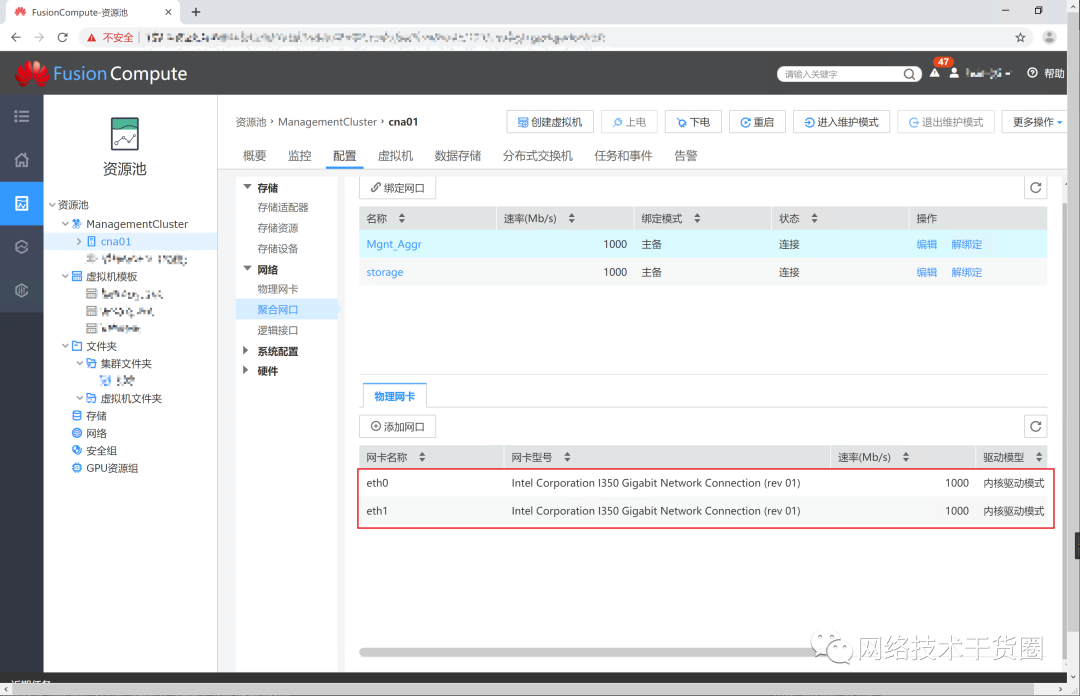
步驟三
單擊頁面上方的綁定網口,進入綁定網口頁面。
在綁定網口頁面,配置綁定網口信息,綁定模式選擇主備,選擇待加入聚合網口Storage的物理網卡,單擊確定,完成聚合網口的綁定。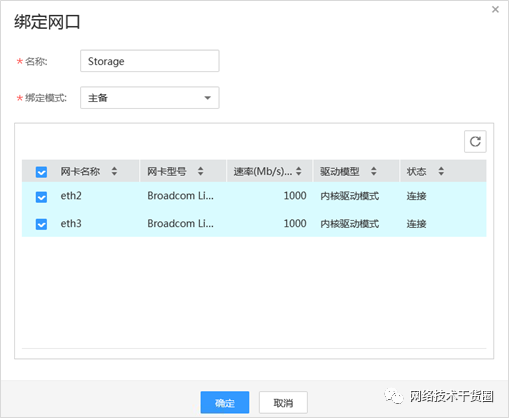
步驟四
返回聚合網口配置頁面,刷新并查看聚合網口Storage的物理網卡列表。刷新并查看頁面上方聚合網口列表中添加的聚合網口。
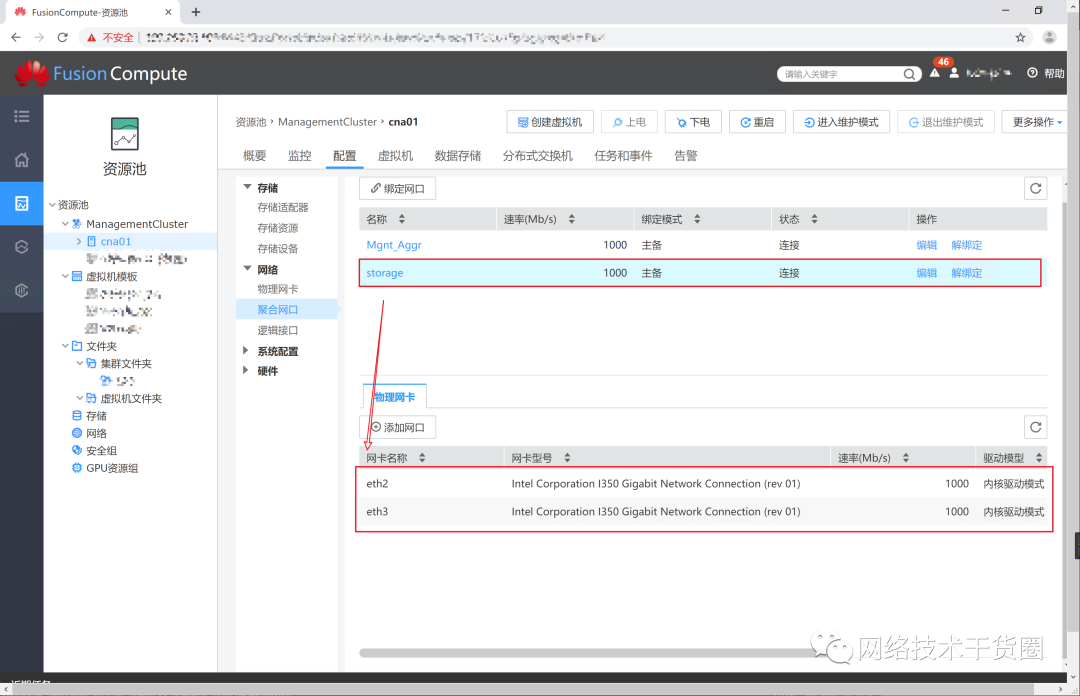
CNA02同理。
網絡資源配置
創建DVS
安裝完FusionCompute后,系統會自動創建一個默認DVSManagementDVS,并自動添加上行鏈路Mgnt_Aggr,這里我們僅介紹創建一個新DVS的步驟。
步驟一
在FusionCompute左側導航欄,選擇資源池,進入資源池頁面。單擊網絡,進入網絡配置頁面,單擊創建分布式交換機。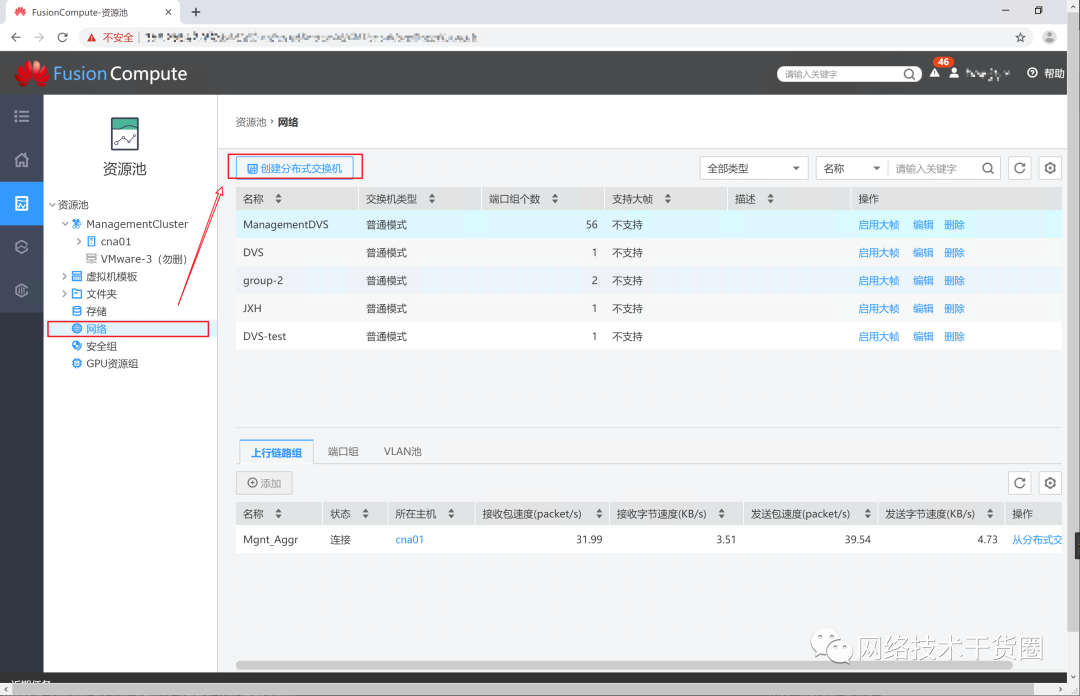
步驟二
進入創建分布式交換機頁面,配置如下信息,單擊下一步。(實際可根據需要勾選添加上行鏈路和添加VLAN池,后續有介紹,此處暫不勾選)
進入確認頁面,核對信息無誤后,單擊確定,完成分布式交換機的創建。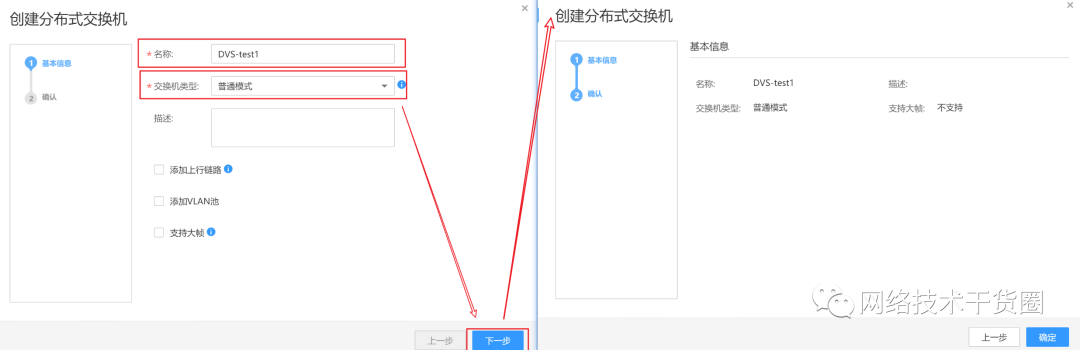
步驟三
返回網絡頁面,查看分布式交換機列表中已創建的分布式交換機。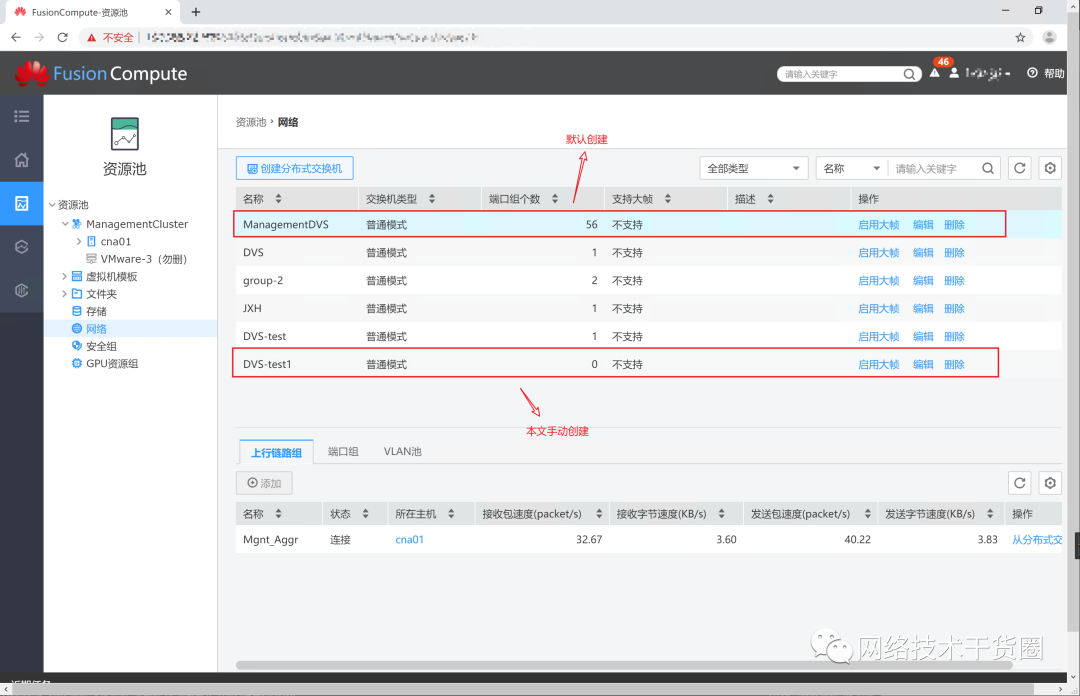
添加上行鏈路
步驟一
在分布式交換機列表,選擇待操作的分布式交換機ManagementDVS所在行,選擇下方的上行鏈路組頁簽,單擊“添加”。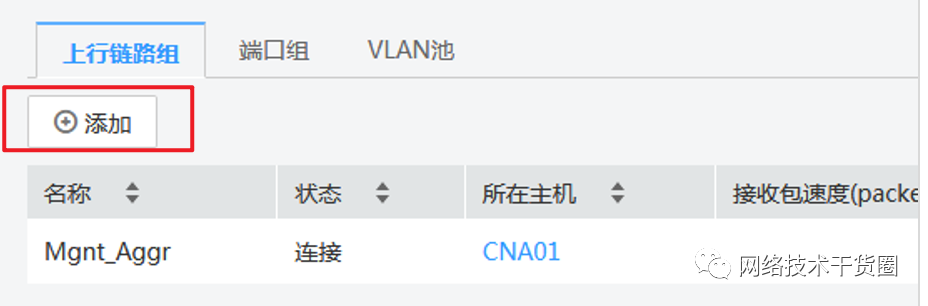
步驟二
進入添加上行鏈路頁面,展開CNA02前的+,選擇待添加為上行鏈路的端口,單擊確定。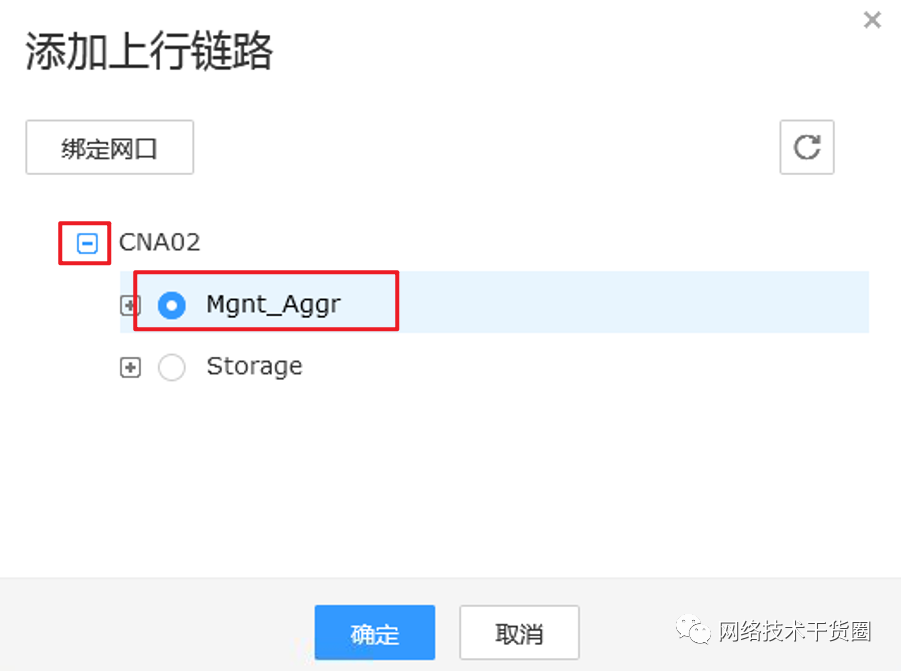
步驟三
返回上行鏈路組列表,查看添加的上行鏈路。
添加VLAN池
步驟一
選擇待操作的分布式交換機所在行,選擇下方的“VLAN池”頁簽,單擊“添加”。
在添加VLAN池頁面,填入起始和結束VLAN信息,單擊確定。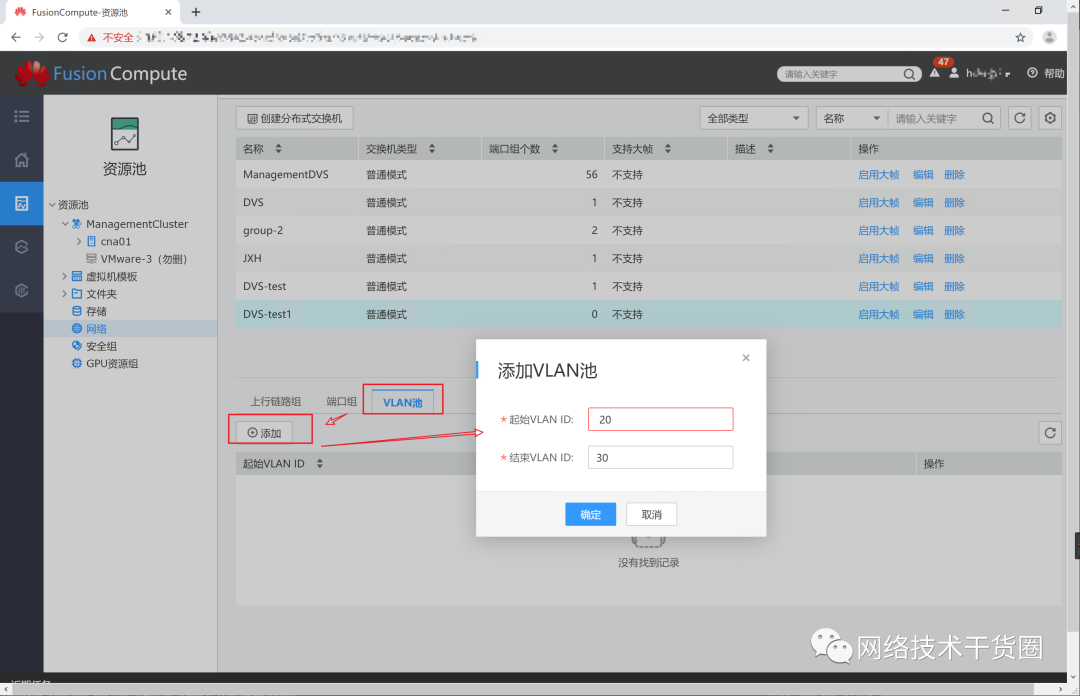
步驟二
返回分布式交換機的VLAN池列表,查看添加的VLAN池。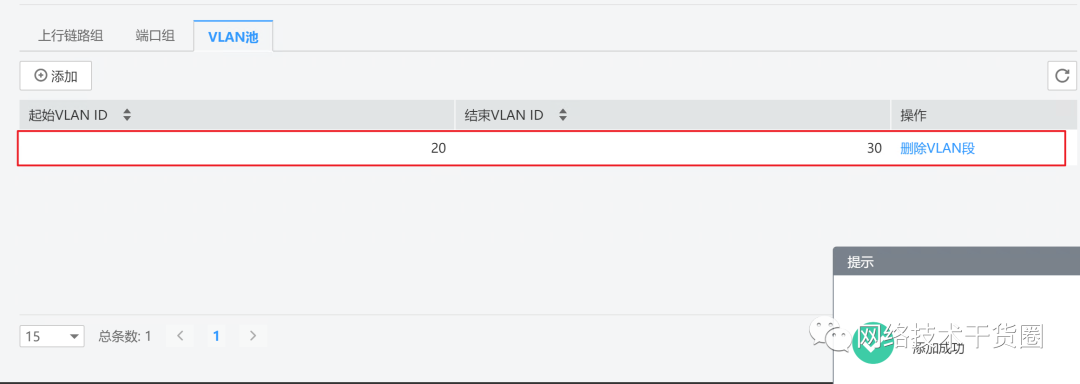
創建端口組
步驟一
選擇待操作的分布式交換機所在行,選擇下方的端口組頁簽,單擊添加。
進入添加端口組頁面,配置端口組的基本信息如下,端口類型選擇普通,單擊下一步。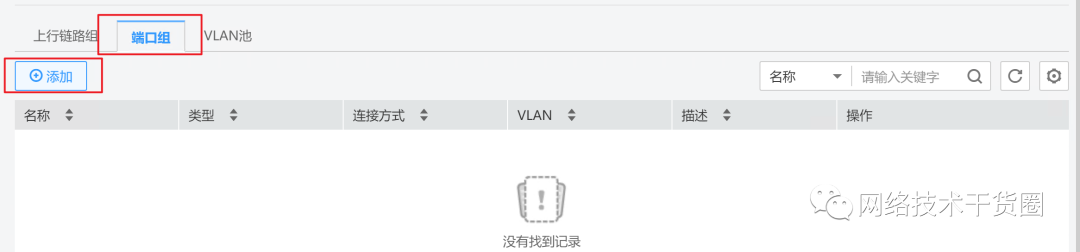
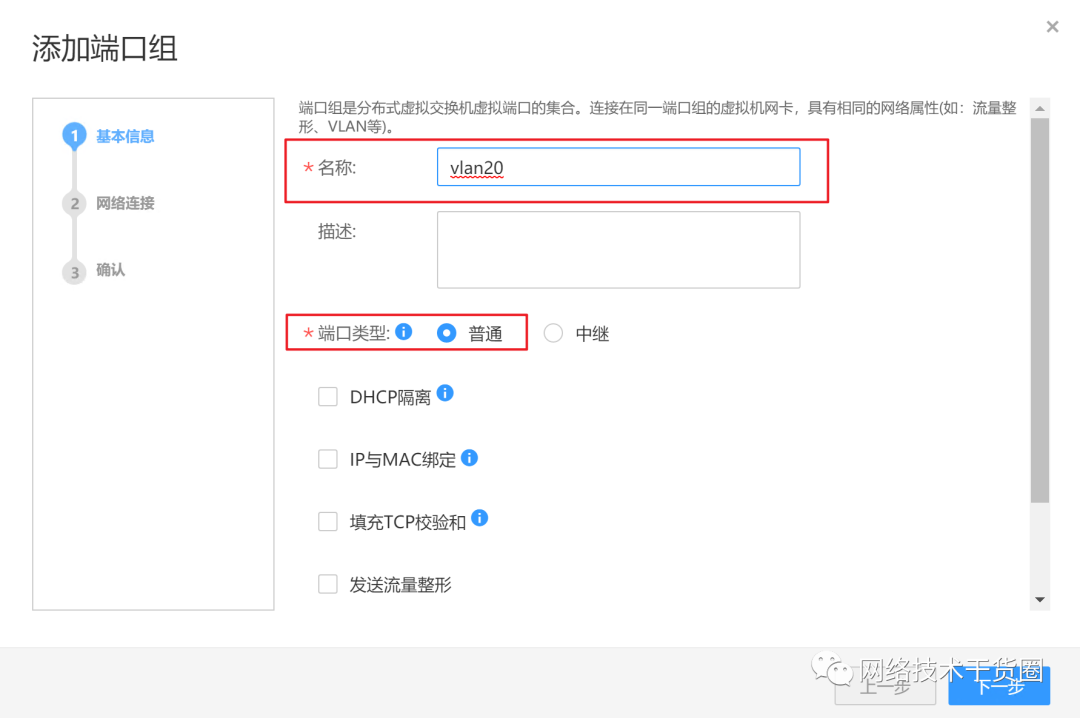
步驟二
添加端口組對應的VLAN ID。填入的VLAN ID必須在VLAN池范圍內,單擊下一步。
進入確認信息頁面,核對信息無誤后,單擊確定,完成端口組的創建。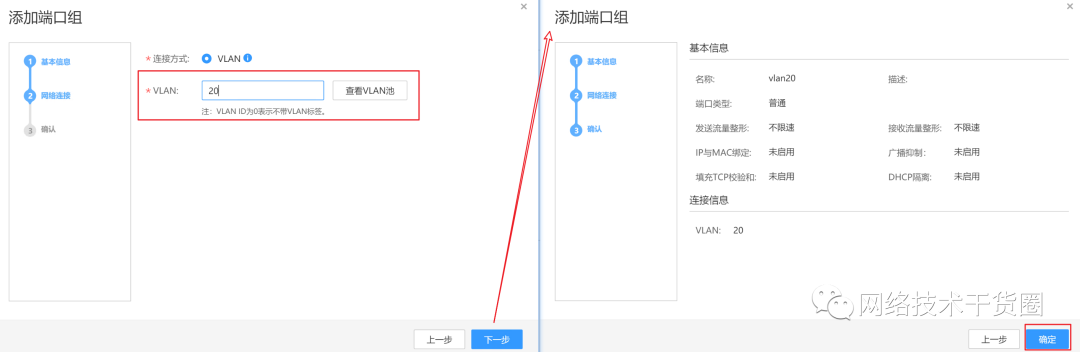
** 步驟三**
重新進入創建端口組菜單,添加一個類型為中繼的端口組。除端口類型選擇中繼以外其余都與同上。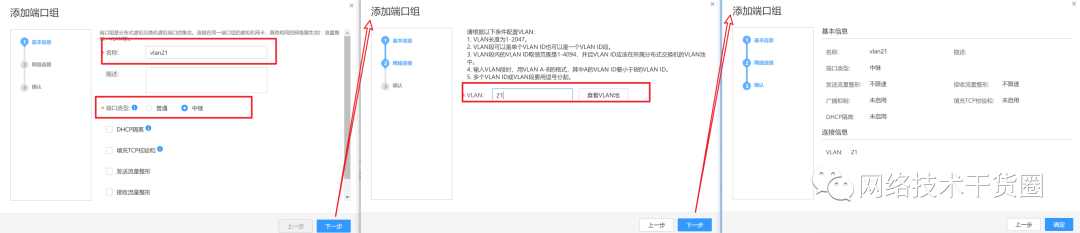
步驟四
返回分布式交換機的端口組列表,查看添加的端口組。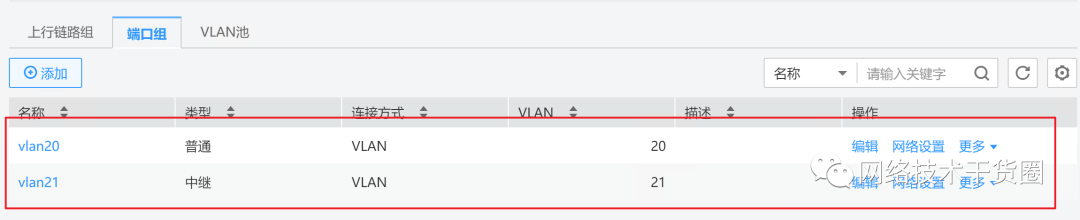
存儲資源配置
添加存儲接口
步驟一
在FusionCompute左側導航欄,選擇資源池,進入資源池頁面。單擊待添加存儲接口的主機名稱,選擇配置頁簽, 選擇網絡 > 邏輯接口。單擊添加存儲接口,進入添加存儲接口頁面。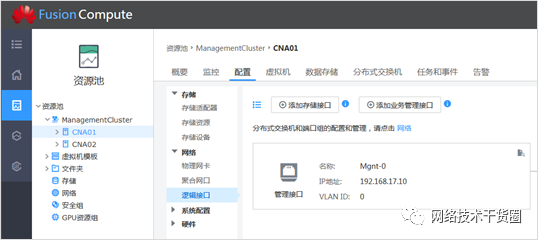
步驟二
關聯存儲接口使用的聚合網口,然后單擊下一步。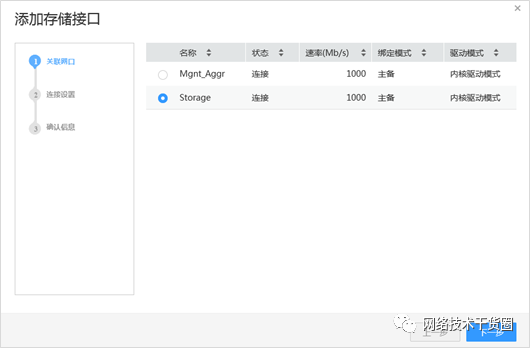
步驟三
配置存儲接口連接信息,單擊下一步。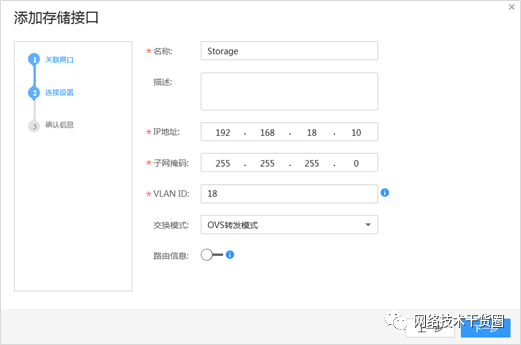
步驟四
進入確認信息頁面,核對信息無誤后,單擊確定,完成存儲接口的添加。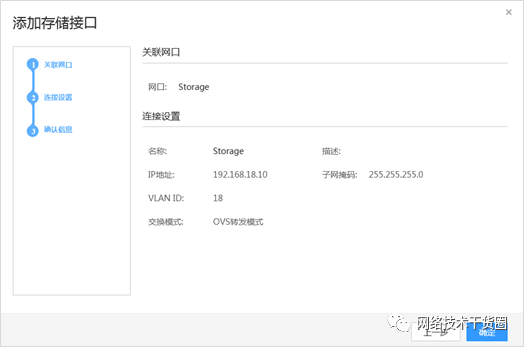
步驟五
返回邏輯接口頁面,查看邏輯接口信息如下。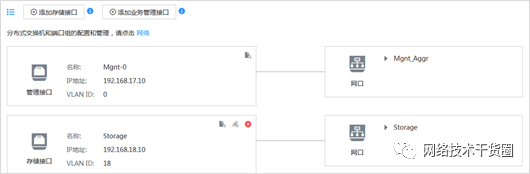
添加存儲資源
步驟一
在資源池頁面,選擇存儲,進入存儲配置頁面,選擇存儲資源頁簽。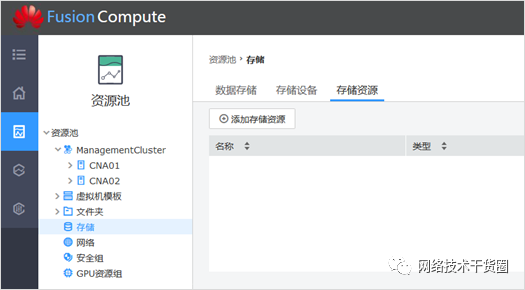
步驟二
單擊添加存儲資源,進入添加存儲資源頁面,配置存儲資源參數,類型選擇NAS,并勾選關聯主機,然后單擊下一步。
存儲IP請聯系管理員或講師獲取。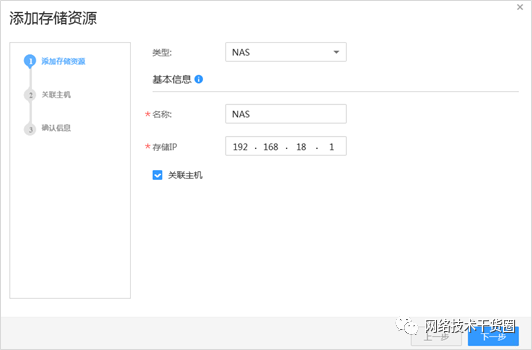
步驟三
勾選需要與NAS存儲資源關聯的主機,單擊下一步。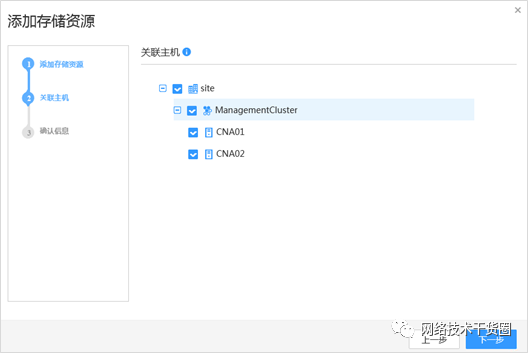
步驟四
進入確認信息頁面,核對信息無誤后,勾選掃描存儲設備,單擊確定,完成NAS存儲資源的添加。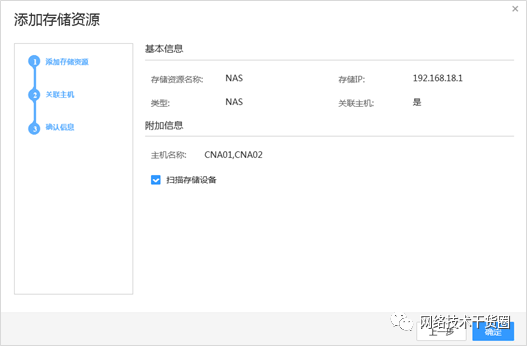
步驟五
返回存儲資源列表,刷新并查看已添加的NAS存儲資源。
步驟六
單擊添加存儲資源,進入添加存儲資源頁面,添加IP SAN存儲資源。類型選擇IPSAN,配置如下信息,勾選關聯主機,單擊下一步。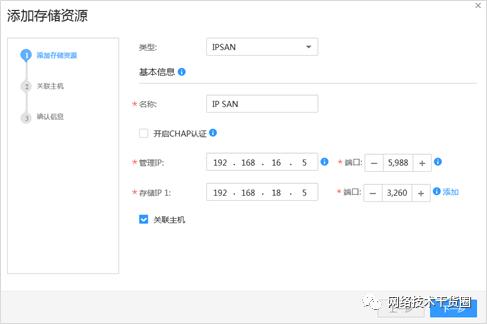
管理IP及存儲IP請聯系管理員或講師獲取。
步驟七
勾選需要與IP SAN存儲資源關聯的主機,單擊下一步。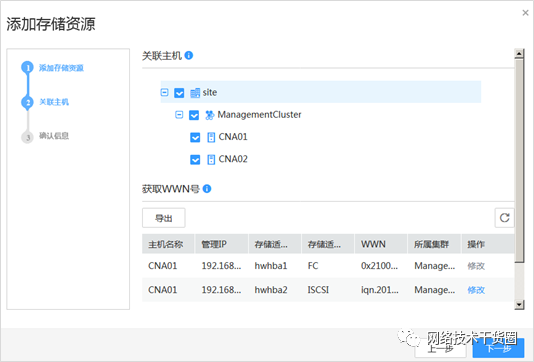
步驟八
進入確認信息頁面,核對信息無誤后,勾選掃描存儲設備,單擊確定,完成IP SAN存儲資源的添加。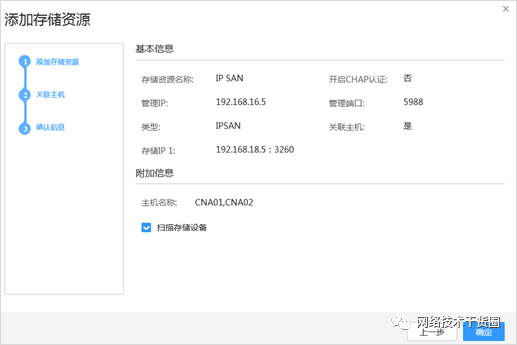
步驟九
返回存儲資源列表,刷新并查看添加的IP SAN存儲資源。
審核編輯:湯梓紅
-
華為
+關注
關注
216文章
34480瀏覽量
252183 -
網絡
+關注
關注
14文章
7583瀏覽量
88960 -
主機
+關注
關注
0文章
998瀏覽量
35181 -
ip地址
+關注
關注
0文章
303瀏覽量
17082
原文標題:華為FusionCompute資源配置
文章出處:【微信號:網絡技術干貨圈,微信公眾號:網絡技術干貨圈】歡迎添加關注!文章轉載請注明出處。
發布評論請先 登錄
相關推薦
工欲善其事必先利其器:華為云 Flexus X 實例 一鍵部署寶塔面板
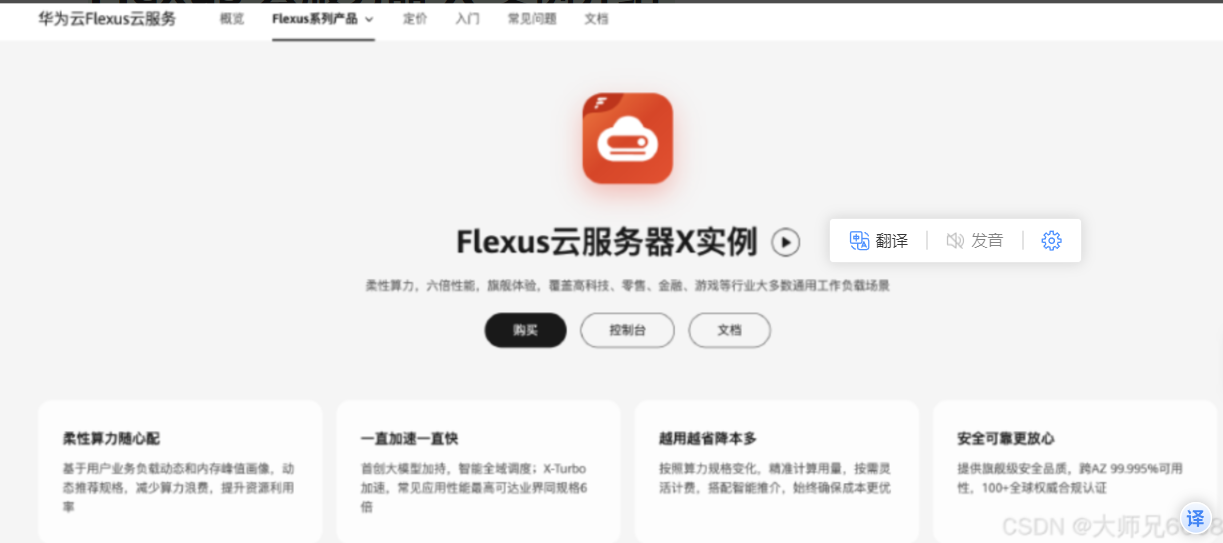
Flexus X 實例在華為云 EulerOS 環境中部署堡壘機 Jumpserver 的詳細指南
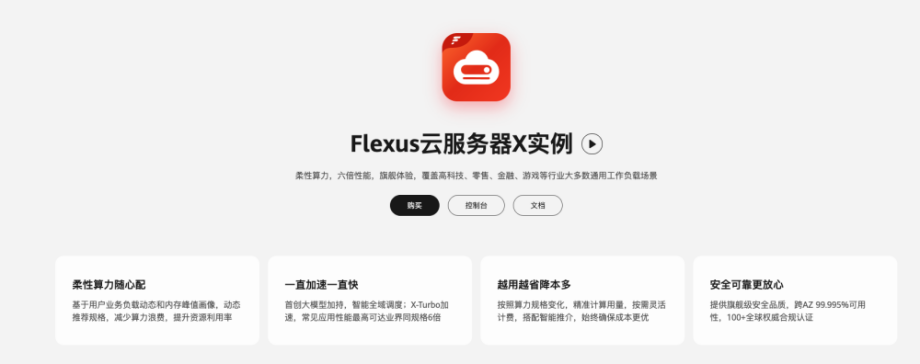
匯頂科技出售DCT資產組:優化資源配置,提升核心競爭力
【xG24 Matter開發套件試用體驗】串口通信資源配置與應用
公共 IP 地址前綴如何進行網絡資源配置?

掀起性能巨浪:華為云 Flexus X 實例定義業務負載多面手
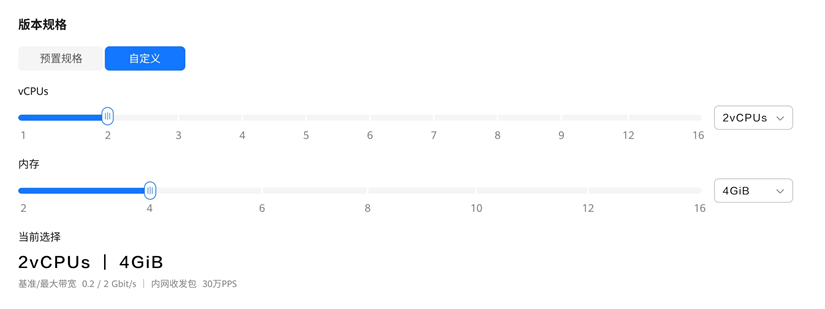
智慧醫院信息化建設方案
電磁頻譜數據綜合管理系統設計方案
華為云技術新突破:Flexus X 實例以其柔性算力加速企業一鍵上云
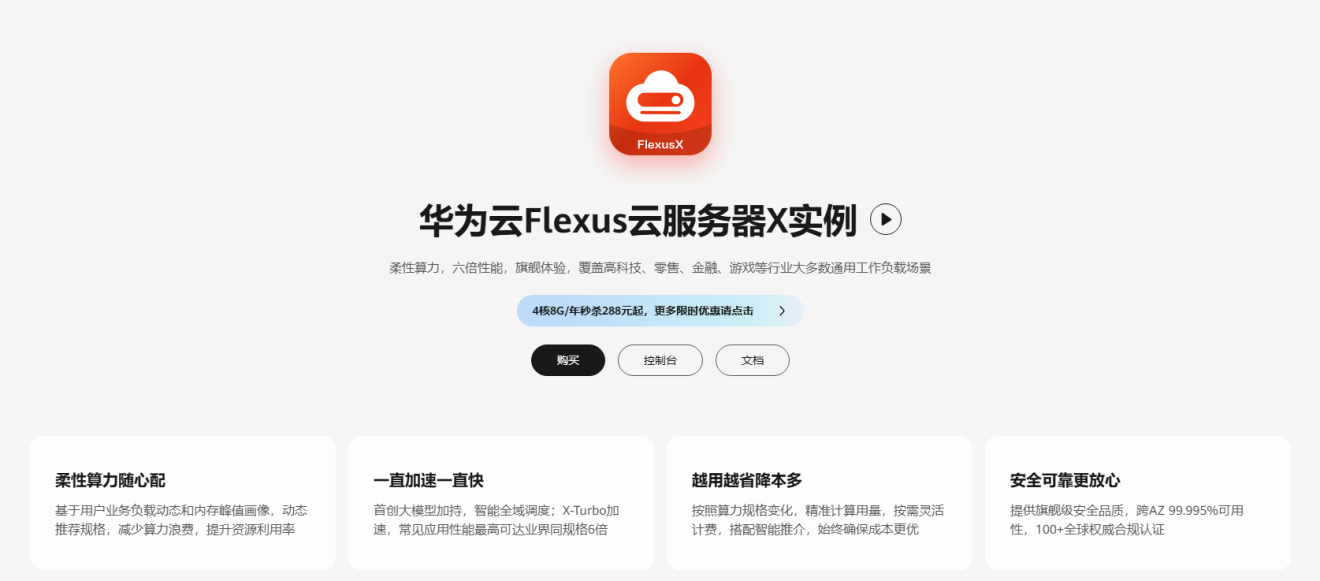
智慧水務配電能效平臺在珠江三角洲水資源配置工程中的應用
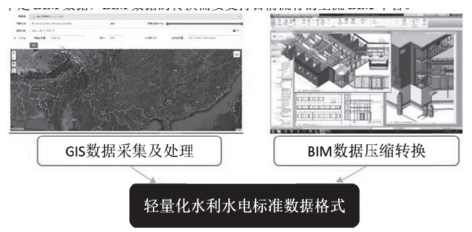
水資源配置工程數據可視化監測管理系統解決方案

汽車巨頭數據泄露,云資源配置失誤成罪魁禍首?
國家重大水利工程!賽思時間同步裝置賦能珠三角水資源配置工程“西水東濟”





 華為FusionCompute資源配置方案
華為FusionCompute資源配置方案
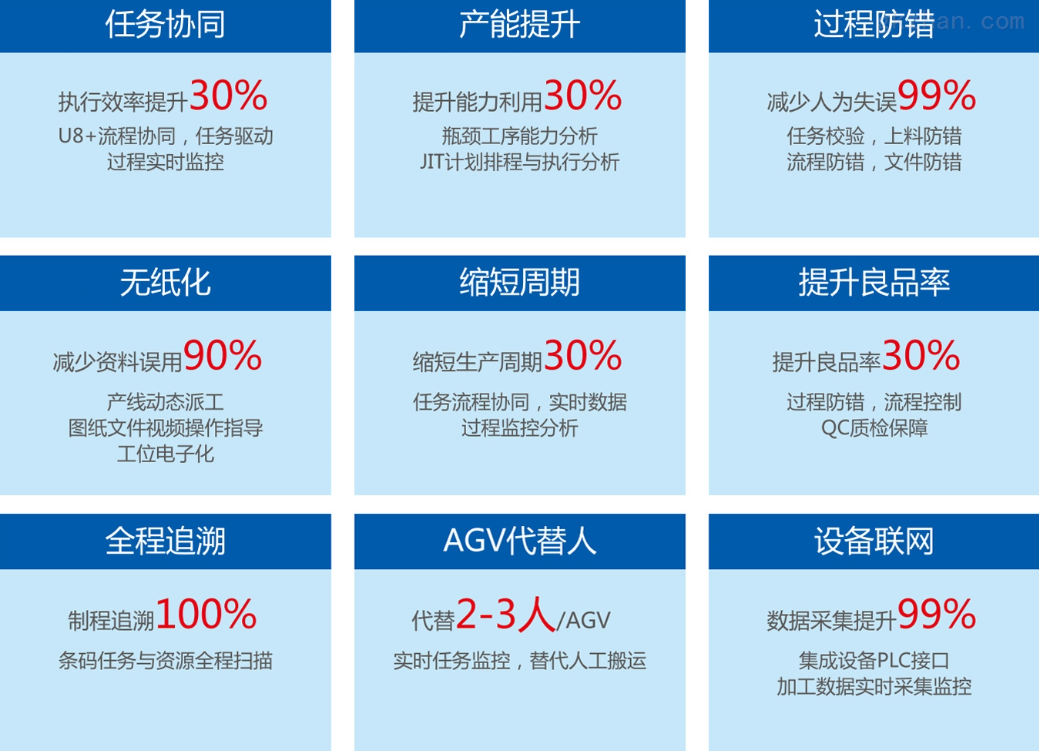
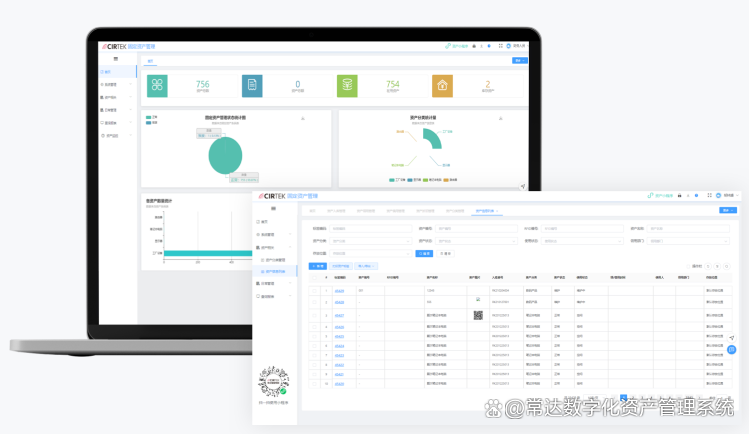










評論